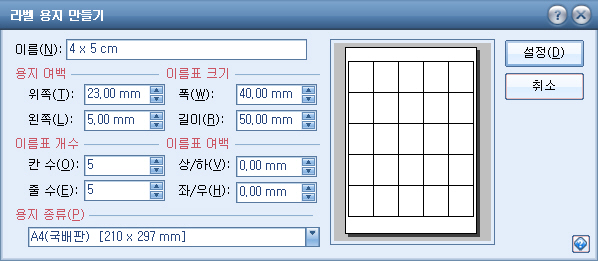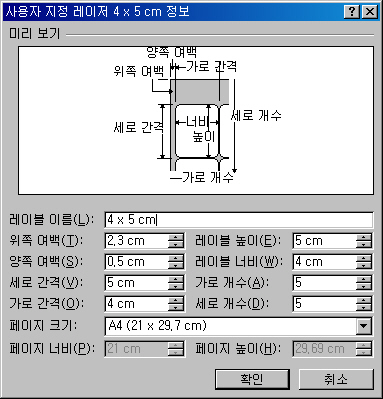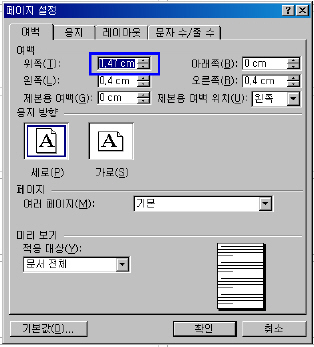|
 |
 |
|
| 309 |
Microsoft Word |
[Microsoft Word] [MS Word 2010] лқјлІЁ мӮ¬мҡ©л°©лІ• |
 |
 |
| Q : |
[MS Word 2010] лқјлІЁ мӮ¬мҡ©л°©лІ• |
|
| A : |
мҡ°нҺёл¬ј нғӯ -> л§Ңл“Өкё° к·ёлЈ№ -> л Ҳмқҙлё” |
|
|
|
|
| 308 |
мқёмҮ„/н”„лҰ°н„° |
[мқёмҮ„/н”„лҰ°н„°] нқ°мғү мқёмҮ„ |
 |
 |
| Q : |
нқ°мғү мқёмҮ„ |
|
| A : |
л§ҺмқҖ 분л“Өмқҙ н”„лҰ°н„°м—җм„ң нқ°мғүмқ„ мқёмҮ„н• мҲҳ м—ҶлҠ”м§Җм—җ лҢҖн•ң
м§Ҳл¬ёмқ„ мЈјмӢңлҠ”лҚ°мҡ”. мқёмҮ„ м „л¬ёкё°кё°м—җм„ңлҠ” нқ°мғүмқёмҮ„к°Җ к°ҖлҠҘн•ҳлӮҳ
мқјл°ҳм Ғмқё н”„лҰ°н„°м—җм„ңмқҳ нқ°мғүл¶Җ분мқҖ мһүнҒ¬лӮҳ нҶ л„Ҳк°Җ м¶ңл Ҙлҗҳм§Җ м•ҠмқҖ
мғҒнғң. кі§ л°ұмғүмҡ©м§Җ к·ёлҢҖлЎңмқё мғҒнғңлЎң н‘ңнҳ„мқҙ лҗ©лӢҲлӢӨ. к°Җм •мқҙлӮҳ мӮ¬л¬ҙмӢӨм—җм„ң м“°лҠ” мў…мқҙлҠ” лҢҖл¶Җ분 нқ°мғүмҡ©м§Җмһ…кІҒлӢҲлӢӨ.
к·ёл Үкё° л•Ңл¬ём—җ мқјл°ҳм Ғмқё мһүнҒ¬м Ҝ л°Ҹ 컬лҹ¬л Ҳмқҙм Җ н”„лҰ°н„°лҠ”
нқ°мғү мҡ©м§Җм—җ нқ°мғүмқ„ лҪ‘мқ„ к°ҖлҠҘм„ұмқҙ м Ғм–ҙ 3мӣҗмғү(л№Ё,нҢҢ,л…ё)кіј
кІҖм •мғү мһүнҒ¬лӮҳ нҶ л„ҲлҘј кё°ліёмңјлЎң н•ҳкі мһҲмҠөлӢҲлӢӨ. к·ёлһҳм„ң мң мғүмқҳ мҡ©м§Җм—җ л°ұмғүмқ„ мқёмҮ„н• мҲҳ м—ҶлҠ” нҒ° лӢЁм җмқҙ мһҲкё°н•ҳмЈ . л¬јлЎ нқ°мғү мһүнҒ¬лӮҳ нҶ л„ҲлҘј нҸ¬н•Ён•ң нҠ№мҲҳн•ң н”„лҰ°н„°к°Җ мһҲкё°лҠ” н•©лӢҲлӢӨ.
нқ°мғүмқҙ 추к°Җлҗҳл©ҙм„ң кё°кё°лӮҳ мһүнҒ¬л№„мҡ© мҰқк°ҖлЎң 비мӢём„ң л¬ём ңмЈ . |
|
|
|
|
| 307 |
мқёмҮ„/н”„лҰ°н„° |
[мқёмҮ„/н”„лҰ°н„°] мқјлҹ¬мҠӨнҠё мқёмҮ„ мң„м№ҳ мЎ°м • |
 |
 |
| Q : |
мқјлҹ¬мҠӨнҠё мқёмҮ„ мң„м№ҳ мЎ°м • |
|
| A : |
м•„лҸ„비 мқјлҹ¬мҠӨнҠёмқҳ мқёмҮ„ м„Өм • л©”лүҙм—җм„ң мҡ©м§Җ(лҜёл””м–ҙ) нҒ¬кё°лҠ” A4 мҳөм…ҳм—җм„ң 비мңЁмқҖ "비мңЁмЎ°м • м•Ҳн•Ё"кіј мқёмҮ„ мң„м№ҳлҠ” л°°м№ҳмқҳ XмҷҖ Yк°’мңјлЎң ліҙм • |
|
|
|
|
| 306 |
мҳӨлҘҳ/м—җлҹ¬ |
[мҳӨлҘҳ/м—җлҹ¬] нҸјн…Қ нҷҲнҺҳмқҙм§Җм—җм„ң лӢӨмҡҙлЎңл“ңк°Җ м•ҲлҗҳлҠ” кІҪмҡ° |
 |
 |
| Q : |
нҸјн…Қ нҷҲнҺҳмқҙм§Җм—җм„ң лӢӨмҡҙлЎңл“ңк°Җ м•ҲлҗҳлҠ” кІҪмҡ° |
|
| A : |
V3 Lite лҘј м„Өм№ҳн•ҳмӢ кі к°қлӢҳл“ӨмӨ‘ л°ұмӢ кіј к°ҷмқҙ м„Өм№ҳлҗң мӮ¬мқҙнҠёк°Җл“ң(SiteGuard)мқҳ мӢӨн–үмңјлЎң лӢӨмҡҙлЎңл“ңм—җ м–ҙл ӨмӣҖмқ„ кІӘкі мһҲлҠ” 분л“Өмқҙ кі„мӢӯлӢҲлӢӨ. мқҙ кІҪмҡ° лёҢлқјмҡ°м Җ м°Ҫ мҷјмӘҪ мғҒлӢЁ S лІ„нҠј(л№Ёк°„мғү мӣҗ н‘ңмӢң)мқ„ нҒҙлҰӯ мӮ¬мқҙнҠёк°Җл“ңлҘј мӢӨн–үн•ҳм—¬ 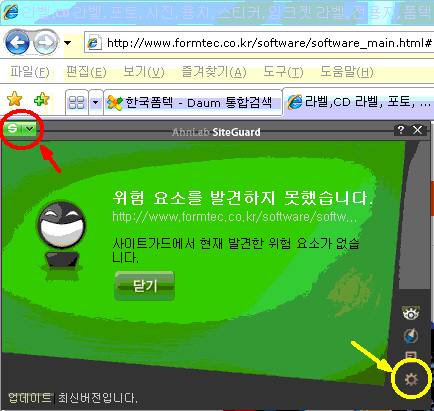 [нҷҳкІҪм„Өм •](л…ёлһҖмғү мӣҗ н‘ңмӢң) - [лӢӨмҡҙлЎңлҚ”](л№Ёк°„мғү мӮ¬к°Ғ н‘ңмӢң) - [мӮ¬мқҙнҠёк°Җмқҙ лӢӨмҡҙлЎңлҚ” мӮ¬мҡ©] мІҙнҒ¬ н•ҙм ң н•ҳмӢ нӣ„ [нҷ•мқё]н•ҳмӢңкі лӢӨмҡҙлЎңл“ң л°ӣм•„ ліҙмӢңкё° л°”лһҚлӢҲлӢӨ. 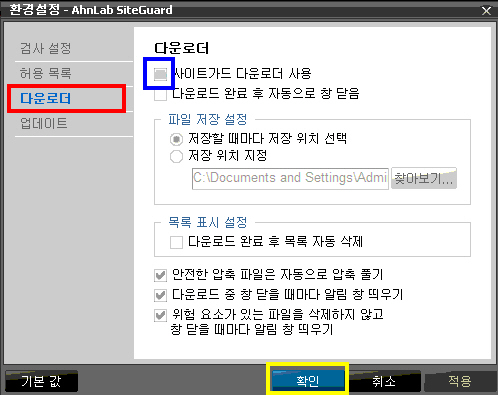 |
|
|
|
|
| 305 |
м ңн’Ҳ |
[м ңн’Ҳ] м ңн’Ҳ 1:1 мӮ¬мқҙмҰҲ м№ҙлӢӨлЎңк·ё (*.pdf нҢҢмқј мІЁл¶Җ) |
 |
 |
| Q : |
м ңн’Ҳ 1:1 мӮ¬мқҙмҰҲ м№ҙлӢӨлЎңк·ё (*.pdf нҢҢмқј мІЁл¶Җ) |
|
| A : |
м ңн’Ҳ 1 : 1 мӮ¬мқҙмҰҲ м№ҙлӢӨлЎңк·ё (м•„нҒ¬лЎңлұғ[*.pdf] нҢҢмқј нҳ•мӢқ)
(н•ҙлӢ№ нҢҢмқјмқ„ ліҙкё° мң„н•ҙм„ңлҠ” м•„лҸ„비 м•„нҒ¬лЎңлұғ лҰ¬лҚ”к°Җ м„Өм№ҳлҗҳм–ҙ мһҲмңјм…”м•ј н•©лӢҲлӢӨ.)
лӢӨмҡҙлЎңл“ң л°ӣкё° > > >
|
|
|
|
|
| 304 |
Microsoft Word |
[Microsoft Word] [MS Word 2007] Formtec 3625 лқјлІЁ нҒ¬кё° мҳӨлҘҳ |
 |
 |
| Q : |
[MS Word 2007] Formtec 3625 лқјлІЁ нҒ¬кё° мҳӨлҘҳ |
|
| A : |
Formtec 3625 лқјлІЁ нҒ¬кё° мҳӨлҘҳ
Formtec 3625 лҘј м„ нғқн•ҳм—¬ мһҗм„ёнһҲ лІ„нҠјмқ„ лҲ„лҘҙкі
к·ёлҰјкіј к°ҷмқҙ нҢҢлһҖмғү мҳҒм—ӯмқҳ к°’мқ„ мҲҳм •н•ҳм—¬ мӮ¬мҡ©н•ҳмӢӯмӢңмҡ”.
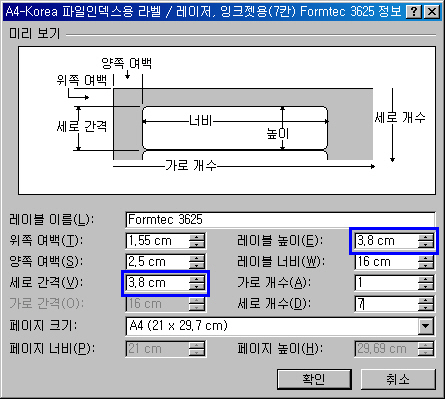
|
|
|
|
|
| 303 |
мҳӨлҘҳ/м—җлҹ¬ |
[мҳӨлҘҳ/м—җлҹ¬] л№„м •мғҒ мў…лЈҢ л¬ём ң н•ҙкІ° л°©лІ• |
 |
 |
| Q : |
л№„м •мғҒ мў…лЈҢ л¬ём ң н•ҙкІ° л°©лІ• |
|
| A : |
л¬ёмқҳн•ҙмЈјмӢ [л””мһҗмқё н”„лЎң 7]мқҳ л№„м •мғҒ мў…лЈҢ л¬ём ңлҠ”
мҳӨлҘҳм—җ лҢҖн•ң мӣҗмқё к·ңлӘ…мқҙ лҗҳм–ҙ нҳ„мһ¬ мөңмӢ лІ„м „(7.1.2.4)м—җлҠ”
мҲҳм •мқҙ мҷ„лЈҢлҗҳм–ҙ н•ҙкІ°лҗң мғҒнғңмһ…лӢҲлӢӨ. л°”нғ•нҷ”л©ҙмқҳ кё°ліё [лӮҙ л¬ём„ң]нҸҙлҚ” мҶҚм„ұмқ„ лӢӨлҘё л“ңлқјмқҙлёҢ(D,E..) лҳҗлҠ”
лӢӨлҘё нҸҙлҚ”лӘ…мңјлЎң м§Җм •н•ҙ мЈјм…”лҸ„ нҳ„мһ¬лҠ” мў…лЈҢм—җ м•„л¬ҙлҹ° л¬ём ңк°Җ
м—ҶлҸ„лЎқ мҲҳм •лҗҳм—ҲмҠөлӢҲлӢӨ. (мһҗлҸҷ м—…лҚ°мқҙнҠё мӨ‘) кі к°қлӢҳк»ҳм„ң мў…лЈҢм—җ лҢҖн•ң л¬ём ңк°Җ кі„мҶҚ л°ңмғқн•ҳмӢңлҠ” кІҪмҡ°мқҙмӢңлқјл©ҙ
мӣҗлҸ„мҡ°мқҳ лӢӨлҘё нҷҳкІҪм Ғ мӣҗмқёмқј мҲҳ мһҲмҠөлӢҲлӢӨл§Ң мҡ°м„ м•„лһҳмҷҖ к°ҷмқҖ
л°©лІ•мңјлЎң [л””мһҗмқё н”„лЎң 7]мқ„ мһ¬м„Өм№ҳн•ҙ ліҙм…Ёмңјл©ҙ н•©лӢҲлӢӨ. 1. [м ңм–ҙнҢҗ] - [н”„лЎңк·ёлһЁ 추к°Җ/м ңкұ°] - [Formtec Design Pro 7]
лЁјм Җ м ңкұ°н•ҳмӢ нӣ„ 2. мӣҗлҸ„мҡ° [мӢңмһ‘] - [мӢӨн–ү] - regedit мһ…л Ҙн•ҳкі [нҷ•мқё] 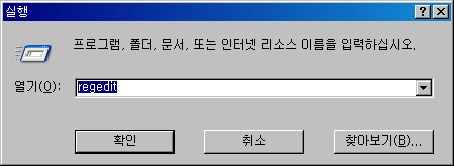 - л Ҳм§ҖмҠӨнҠёлҰ¬ нҺём§‘кё° м°Ҫм—җм„ң [HKEY_CURRENT_USERSoftwareFormtec] м°ҫм•„
Formtec нҸҙлҚ”лҘј 1нҡҢ нҒҙлҰӯн•ҳкі л§Ҳмҡ°мҠӨ мҳӨлҘёмӘҪ лІ„нҠјмңјлЎң лҲҢлҹ¬ мӮӯм ңн•ҙ мЈјм„ёмҡ”. .jpg) 3. л Ҳм§ҖмҠӨнҠёлҰ¬ нҺём§‘кё° м°Ҫмқ„ лӢ«м•„ мЈјмӢңкі . 4. нҷҲнҺҳмқҙм§Җ - лӢӨмҡҙлЎңл“ң - Formtec Design Pro 7 л°”нғ•нҷ”л©ҙмңјлЎң
лӢӨмҡҙлЎңл“ң л°ӣм•„ мһ¬м„Өм№ҳн•ҙ мЈјм„ёмҡ”. мЈј) нҠ№м • л„ӨнҠёмӣҚ л“ңлқјмқҙлёҢ(нҢҢмқјм„ңлІ„/NASл“ұ)лҘј лӮҙ л¬ём„ң нҸҙлҚ”лЎң м§Җм •н•ҙ м—¬лҹ¬ мӮ¬мҡ©мһҗк°Җ кіөмң мӮ¬мҡ©н•ҳлҠ” кІҪмҡ°
к¶Ңн•ң м„Өм • л¬ём ңлЎң мһҘм• к°Җ л°ңмғқн• мҲҳ мһҲмҠөлӢҲлӢӨ. мқҙлҹҙ кІҪмҡ° кі к°қм§ҖмӣҗнҢҖ(1588-4952)мңјлЎң л¬ёмқҳн•ҙ мЈјмӢңкё° л°”лһҚлӢҲлӢӨ. |
|
|
|
|
| 302 |
н•ңкёҖ |
[н•ңкёҖ] [н•ңкёҖ 2007] лқјлІЁ мӮ¬мҡ©л°©лІ• |
 |
 |
| Q : |
[н•ңкёҖ 2007] лқјлІЁ мӮ¬мҡ©л°©лІ• |
|
| A : |
[н•ңкёҖ 2007] лқјлІЁ мӮ¬мҡ©л°©лІ• [лҸ„кө¬]-[лқјлІЁ]-[лқјлІЁл¬ём„ңл§Ңл“Өкё°]-[лқјлІЁл¬ём„ңкҫёлҹ¬лҜё]-[Formtec Standard]-[31XX м„ нғқ]-[м—ҙкё°] м°ёкі ) мӘҪ мҲҳ(page) 추к°Җ кё°лҠҘмқҖ [лқјлІЁл¬ём„ңкҫёлҹ¬лҜё] м°Ҫ н•ҳлӢЁм—җ мһҲмҠөлӢҲлӢӨ. [н•ңкёҖ 2007] лқјлІЁ нҢЁм№ҳ мӮ¬мҡ© м„Өм№ҳ кІҪлЎң :
C:Program FilesCommon FilesHncSharedHwpTemplateLabelKor |
|
|
|
|
| 301 |
Microsoft Word |
[Microsoft Word] [MS Word 2007] лқјлІЁ мӮ¬мҡ©л°©лІ• |
 |
 |
| Q : |
[MS Word 2007] лқјлІЁ мӮ¬мҡ©л°©лІ• |
|
| A : |
[MS Word 2007] лқјлІЁ мӮ¬мҡ©л°©лІ•
л©”лүҙ л°” [нҺём§Җ] -> [л Ҳмқҙлё”] -> л Ҳмқҙлё” нғӯ[мҳөм…ҳ] -> [л Ҳмқҙлё” м ңмЎ°нҡҢмӮ¬:Formtec] ->
[м ңн’ҲлІҲнҳё:Formtec 3107] -> [нҷ•мқё] -> [мғҲ л¬ём„ң]
|
|
|
|
|
| 300 |
Microsoft Word |
[Microsoft Word] [MS Word 200X] мқём№ҳ-> м„јнӢ°лҜён„°(TIP : лӢЁмң„н‘ңмӢң ліҖкІҪ) |
 |
 |
| Q : |
[MS Word 200X] мқём№ҳ-> м„јнӢ°лҜён„°(TIP : лӢЁмң„н‘ңмӢң ліҖкІҪ) |
|
| A : |
Microsoft Office Wordм—җ кё°ліё лӢЁмң„лҘј ліҖкІҪн•©лӢҲлӢӨ.
(м„јнӢ°лҜён„° <-> мқём№ҳ н‘ңкё°лЎң ліҖкІҪмӢң)
[MS Word 2003]
л©”лүҙ л°” [лҸ„кө¬] -> [мҳөм…ҳ] -> [мқјл°ҳ] -> [лӢЁмң„(M)] к°’ ліҖкІҪ
[MS Word 2007]
Microsoft Office Word лӢЁм¶”  -> [Word мҳөм…ҳ] -> [кі кёү(нҺҳмқҙм§Җ мӨ‘к°„)] -> [нҷ”л©ҙн‘ңмӢң] -> [лӢЁмң„н‘ңмӢң(мқём№ҳ-> м„јнӢ°лҜён„°)] к°’ ліҖкІҪ -> [Word мҳөм…ҳ] -> [кі кёү(нҺҳмқҙм§Җ мӨ‘к°„)] -> [нҷ”л©ҙн‘ңмӢң] -> [лӢЁмң„н‘ңмӢң(мқём№ҳ-> м„јнӢ°лҜён„°)] к°’ ліҖкІҪ |
|
|
|
|
| 299 |
Microsoft Word |
[Microsoft Word] [MS Word 2003] мӮ¬мҡ©мһҗ м •мқҳ лқјлІЁ л§Ңл“Өкё° |
 |
 |
| Q : |
[MS Word 2003] мӮ¬мҡ©мһҗ м •мқҳ лқјлІЁ л§Ңл“Өкё° |
|
| A : |
нҸјн…Қ мҶҢн”„нҠёмӣЁм–ҙм—җм„ңлҠ” л¬ёмқҳн•ҙ мЈјмӢ к·ңкІ©кіј
нҳ„мһ¬ лҸҷмқјн•ҳкұ°лӮҳ мң мӮ¬ к·ңкІ©мқҙ м—ҶлҠ” мғҒнғңмқҙл©°
мӮ¬мҡ©мһҗ м •мқҳлЎң мһ„мқҳ к·ңкІ©мқ„ 추к°Җн•ҳмӢӨ мҲҳк°Җ м—ҶлҠ”
мғҒнғңмһ…лӢҲлӢӨ.
кё°нғҖ мқ‘мҡ© мҶҢн”„нҠёмӣЁм–ҙ(н•ңкёҖ/мӣҢл“ң)л“ұм—җм„ңлҸ„ лқјлІЁ
м¶ңл Ҙ кё°лҠҘмқҙ м§ҖмӣҗлҗҳлҜҖлЎң к·ңкІ©мқ„ л§Ңл“Өм–ҙ мқҙмҡ©н•ҙ
ліҙм…Ёмңјл©ҙ н•©лӢҲлӢӨ.
[н•ңкёҖ 200X] мӮ¬мҡ©мһҗ м •мқҳ лқјлІЁ л§Ңл“Өкё°(мҳҲ:40x50mm)
л©”лүҙ л°” [лҸ„кө¬]-[лқјлІЁ]-[лқјлІЁ л¬ём„ң л§Ңл“Өкё°]-
[лқјлІЁ л¬ём„ң кҫёлҹ¬лҜё]-[н•ҳлӢЁ + лІ„нҠј]
н•ҳмң„ к·ёлҰјкіј к°ҷмқҙ к°’мқ„ мһ…л Ҙн•ҳм…”м•ј н•©лӢҲлӢӨ.
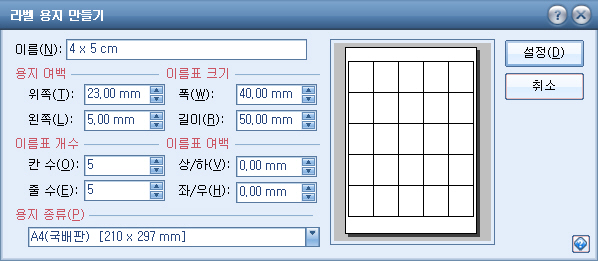
[мӣҢл“ң 2003] мӮ¬мҡ©мһҗ м •мқҳ лқјлІЁ л§Ңл“Өкё°(мҳҲ:40x50mm)
л©”лүҙ л°” [лҸ„кө¬]-[нҺём§Җ л°Ҹ мҡ°нҺёл¬ј]-[лҙүнҲ¬ л°Ҹ л Ҳмқҙлё”]-
[л Ҳмқҙлё”]нғӯ-[мҳөм…ҳ]-[мғҲ л Ҳмқҙлё”]
н•ҳмң„ к·ёлҰјкіј к°ҷмқҙ к°’мқ„ мһ…л Ҙн•ҳм…”м•ј н•©лӢҲлӢӨ.
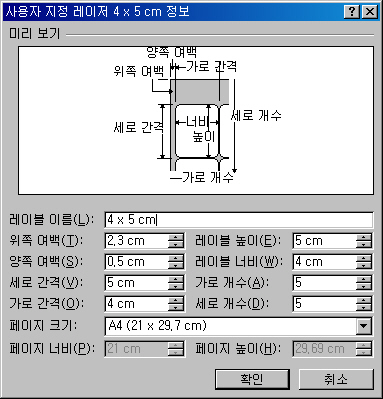
|
|
|
|
|
| 298 |
Microsoft Word |
[Microsoft Word] [MS Word 200X] лқјлІЁ м—¬л°ұмЎ°м • л°©лІ• |
 |
 |
| Q : |
[MS Word 200X] лқјлІЁ м—¬л°ұмЎ°м • л°©лІ• |
|
| A : |
мӣҢл“ң 2007 - лқјлІЁ м—¬л°ұмЎ°м • л°©лІ• [нҺҳмқҙм§Җ л Ҳмқҙм•„мӣғ] -> [м—¬л°ұ] -> [мӮ¬мҡ©мһҗ м§Җм • м—¬л°ұ] - [мң„мӘҪ] к°’мқ„ мЎ°м •н•©лӢҲлӢӨ. мӣҢл“ң 2003 - лқјлІЁ м—¬л°ұмЎ°м • л°©лІ• [нҢҢмқј] - [нҺҳмқҙм§Җ м„Өм •] - [м—¬л°ұ] - [мң„мӘҪ] к°’мқ„ мЎ°м •н•©лӢҲлӢӨ. 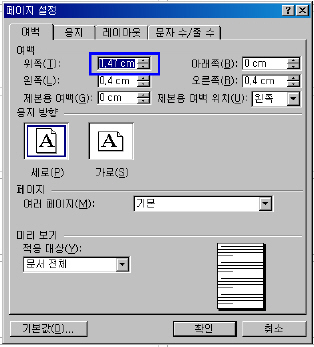 |
|
|
|
|
| 297 |
мқёмҮ„/н”„лҰ°н„° |
[мқёмҮ„/н”„лҰ°н„°] мқёмҮ„ мӢң м•„нҒ¬лЎңлұғ нҢҢмқј(PDF)лЎң м ҖмһҘн•ҳлҠ” нҷ”л©ҙмқҙ лң№лӢҲлӢӨ. |
 |
 |
| Q : |
мқёмҮ„ мӢң м•„нҒ¬лЎңлұғ нҢҢмқј(PDF)лЎң м ҖмһҘн•ҳлҠ” нҷ”л©ҙмқҙ лң№лӢҲлӢӨ. |
|
| A : |
[мқёмҮ„лҜёлҰ¬ліҙкё°] нҷ”л©ҙ мғҒлӢЁм—җ кё°ліё н”„лҰ°н„° лӘ…мқҙ
м•„нҒ¬лЎңлұғ(PDF нҢҢмқј м ҖмһҘ л“ңлқјмқҙлІ„) к°ҷмқҖ
к°ҖмғҒ н”„лҰ°н„° л“ңлқјмқҙлІ„к°Җ м„ нғқлҗҳм–ҙ мһҲмңјмӢ кІғ к°ҷмҠөлӢҲлӢӨ.
н”„лҰ°н„° лӘ… мҳӨлҘёмӘҪ мҳҶм—җ м•„лһҳмӘҪ нҷ”мӮҙн‘ңлҘј лҲҢл Ө
кё°ліё н”„лҰ°н„°лҘј мӮ¬мҡ©н•ҳмӢңлҠ” н”„лҰ°н„°лЎң мһ¬м§Җм •н•ҙ
ліҙм…Ёмңјл©ҙ н•©лӢҲлӢӨ.
|
|
|
|
|
| 296 |
нҸјн…Қ л””мһҗмқё мқҙм§Җ |
[нҸјн…Қ л””мһҗмқё мқҙм§Җ] л””мһҗмқё мқҙм§ҖмҷҖ л””мһҗмқё н”„лЎңмқҳ м°Ёмқҙм җ |
 |
 |
| Q : |
л””мһҗмқё мқҙм§ҖмҷҖ л””мһҗмқё н”„лЎңмқҳ м°Ёмқҙм җ |
|
| A : |
л””мһҗмқё мқҙм§ҖмҷҖ л””мһҗмқё н”„лЎңмқҳ м°Ёмқҙм җ к°ҖмһҘ нҒ° м°ЁмқҙлҠ” мһҗлЈҢ(м—‘м…Җ)мқҳ мӮ¬мҡ© мң л¬ҙмһ…лӢҲлӢӨ.
л””мһҗмқё н”„лЎңлҠ” м—‘м…Җ мһҗлЈҢмҷҖ м—°лҸҷн•ҳм—¬ мӮ¬мҡ©н• мҲҳ мһҲмңјлӮҳ
л””мһҗмқё мқҙм§ҖлҠ” м—‘м…Җ мһҗлЈҢмқҳ м—°лҸҷ кё°лҠҘмқҙ м—ҶмҠөлӢҲлӢӨ.
л””мһҗмқё мқҙм§ҖлҠ” (м—‘м…Җ)мһҗлЈҢл“ұмқ„ мӮ¬мҡ©н•ҳм§Җ м•Ҡкі н•ңкёҖмқҙлӮҳ мӣҢл“ңмІҳлҹј
м§ҒкҙҖм Ғмқё л¬ём„ң нҺём§‘ л°©мӢқмқ„ м„ нҳён•ҳмӢңлҠ” кі к°қлӢҳл“Өмқ„ мң„н•ҙ
к°ңл°ңлҗң нҸјн…Қ м „мҡ© мҶҢн”„нҠёмӣЁм–ҙмһ…лӢҲлӢӨ.
*л””мһҗмқё мқҙм§Җм—җм„ң м§Җмӣҗн•ҳм§Җ м•ҠлҠ” кё°лҠҘл“Ө
1. (м—‘м…Җ)мһҗлЈҢ м—°лҸҷ
2. мқҙлҜём§Җ нҺём§‘
3. мӮ¬мҡ©мһҗ м •мқҳл¬ёмһҗм—ҙ(мқјл ЁлІҲнҳё) |
|
|
|
|
| 295 |
мқёмҮ„/н”„лҰ°н„° |
[мқёмҮ„/н”„лҰ°н„°] мқёмҮ„мң„м№ҳк°Җ м¶ңл Ҙн• л•Ң л§ҲлӢӨ м ңк°Ғкё° лӢӨлҘј кІҪмҡ° |
 |
 |
| Q : |
мқёмҮ„мң„м№ҳк°Җ м¶ңл Ҙн• л•Ң л§ҲлӢӨ м ңк°Ғкё° лӢӨлҘј кІҪмҡ° |
|
| A : |
мқёмҮ„ лҜёлҰ¬ліҙкё°лҠ” мҶҢн”„нҠёмӣЁм–ҙм ҒмңјлЎң м¶ңл Ҙлҗ кІ°кіјл¬јм—җ
лҢҖн•ң к°ҖмғҒм Ғ мқёмҮ„ мғҒнғңлҘј лЁјм Җ ліҙм—¬л“ңлҰ¬лҠ” нҷ”л©ҙмңјлЎң
мӢӨм ң н”„лҰ°н„°м—җм„ң л¬јлҰ¬м ҒмңјлЎң мҡ©м§Җ кіөкёүмқҙ лҗҳлҠ” нғҖмқҙл°Қм—җ
л”°лқј м•Ҫк°„мқҳ мқёмҮ„ мҳӨм°Ёк°Җ л°ңмғқн•ҳмӢӨ мҲҳ мһҲмҠөлӢҲлӢӨ.
(м¶ңл Ҙ мӢң л§ҲлӢӨ мқјм •н•ң мҳӨм°Ёк°Җ л°ңмғқн•ҳлҠ” кІҪмҡ°)
[л””мһҗмқё н”„лЎң]м—җм„ңлҠ” мқҙм—җ лҢҖн•ң н•ҙкІ° л°©м•ҲмңјлЎң мҳӨм°ЁлҘј
ліҙм •н•ҙ мЈјлҠ”[н”„лҰ°н„° м—¬л°ұ мЎ°м •]мқҙлһҖ кё°лҠҘмқ„ к°Җм§Җкі
мҶҢн”„нҠёмӣЁм–ҙм ҒмңјлЎң мқёмҮ„ мң„м№ҳлҘј мЎ°м •н•ҙ мЈјмӢӨ мҲҳ мһҲлҸ„лЎқ
лҗҳм–ҙ мһҲмҠөлӢҲлӢӨ.
н”„лҰ°н„° м—¬л°ұ мЎ°м • > > >
н•ҳм§Җл§Ң м¶ңл Ҙн•ҳмӢӨл•Ң л§ҲлӢӨ мқёмҮ„мң„м№ҳк°Җ м ңк°Ғкё° лӢӨлҘё кІҪмҡ°
к·јліём ҒмңјлЎң [н”„лҰ°н„° м—¬л°ұ мЎ°м •]кё°лҠҘл§ҢмңјлЎңлҠ” н•ҙкІ°н•ҳмӢӨ мҲҳ
м—ҶлҠ” л¬ём ңмқј кІғ к°ҷмҠөлӢҲлӢӨ.
мқҙлҠ” н”„лҰ°н„°м—җм„ң л¶Ҳк·ңм№ҷмқё мҡ©м§Җ кёүм§Җ нғҖмқҙл°Қмқҙ мЈјмӣҗмқёмңјлЎң
мӮ¬мҡ©н•ҳкі кі„мӢ н”„лҰ°н„°м—җм„ңлҠ” мҡ©м§Җмқҳ л‘җк»ҳ, мһ¬м§Ҳ, н‘ңл©ҙ кұ°м№ кё°м—җ
л”°лқј м•Ҫк°„м”©мқҳ м¶ңл Ҙ мҳӨм°Ёк°Җ л°ңмғқн•ҳмӢңлҠ” кІғмңјлЎң 추측мқҙ лҗ©лӢҲлӢӨ.
(лӮұмһҘ кіөкёү мһҘм№ҳк°Җ м—ҶлҠ” м Җк°Җнҳ• н”„лҰ°н„° лҳҗлҠ” ліөн•©кё°л“ұм—җм„ң
мң мӮ¬ мҰқмғҒмқҙ л°ңмғқ н• мҲҳ мһҲмҠөлӢҲлӢӨ.)
мЈ„мҶЎн•ҳм§Җл§Ң м¶ңл ҘмӢң лҸҷмқј мҰқмғҒмқҙ кі„мҶҚ л°ңмғқн•ҳмӢңлҠ” кІҪмҡ°
мЈјліҖмқҳ лӢӨлҘё н”„лҰ°н„°лҘј мқҙмҡ©н•ҳмӢңлҠ” л°©лІ•мқ„ лӘЁмғүн•ҙ ліҙм…”м•ј н• кІғ
к°ҷмҠөлӢҲлӢӨ.
|
|
|
|
|


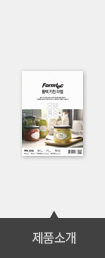


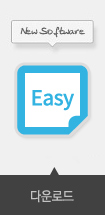









 АьГј ё®ҪәЖ®
АьГј ё®ҪәЖ®






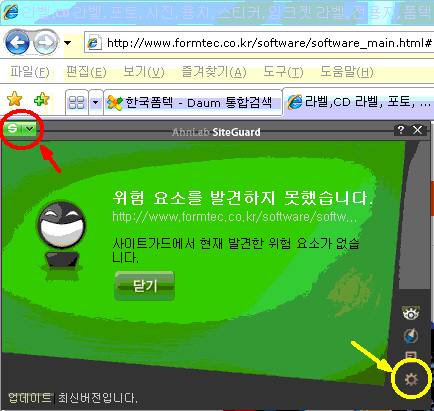
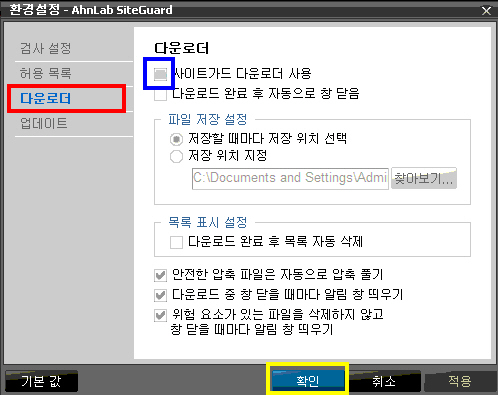
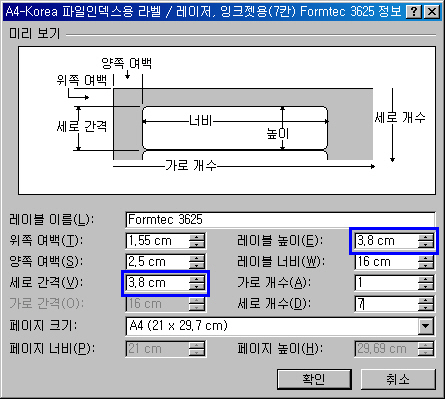
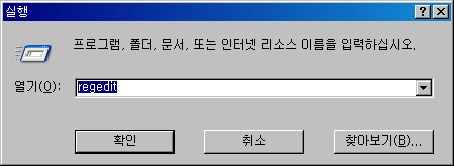
.jpg)